如何使用包转换管理器分析和转换包
适用于: Configuration Manager(current branch)
在转换包之前,请先对其进行分析。 然后,可以根据分析结果执行以下任务之一:
将包转换为应用程序。 在控制台的 “包 ”列表中,就绪状态显示 “自动”。
修复并转换 包、附加集合并创建全局条件。 在控制台的 “包 ”列表中,就绪状态显示 “自动”。
修复并转换 包。 在控制台的 “包 ”列表中,就绪状态显示 “手动”。
使包保持未转换。 在控制台的 “包 ”列表中,就绪状态显示“ 不适用”。
如何分析包
在Configuration Manager控制台中,转到“软件库”工作区。 展开 “应用程序管理”,然后选择“ 包” 节点。
选择要转换的包。 在功能区的“ 开始 ”选项卡上的“ 包转换 ”组中,选择“ 分析包”。 包转换管理器分析包。
若要查看包的就绪状态,请将 “就绪情况” 列添加到包列表中。 包的就绪状态决定了下一个操作:
自动: 如何转换包
若要附加集合并创建具有 自动 就绪状态的全局条件,请参阅 如何修复和转换包。
手动: 如何修复和转换包
不适用:此包缺少必需的内容或程序。 添加任何缺少的内容或程序并重试分析。 或者将其保留为未转换状态,并继续将其部署为包。
未知:首先运行 “分析” 任务,或等待下一次计划分析。 如果状态未更改,请参阅 对包转换管理器进行故障排除。
提示
(可选)可以使用以下 PowerShell cmdlet 分析包: Invoke-CMAnalyzePackage。
如何转换包
在Configuration Manager控制台中,转到“软件库”工作区。 展开 “应用程序管理”,然后选择“ 包” 节点。
选择要转换为就绪状态为 “自动”的包。 在功能区的“ 开始 ”选项卡上的“ 包转换 ”组中,选择“ 转换包”。 此时会打开“将包转换为应用程序”向导。
在“将包转换为应用程序”向导中,查看所选包的列表。 删除不想转换的任何包,然后选择“ 确定”。 包转换管理器转换包。 “转换完成”窗口列出了新应用程序的转换状态。
注意
转换包时,站点会将转换的日期和时间记录为 UTC 时间。
按照窗口中的说明进行操作。 选择“ 查看应用程序 ”或 “关闭”。
提示
(可选)可以使用以下 PowerShell cmdlet 转换包: Invoke-CMConvertPackage。
如何修复和转换包
在Configuration Manager控制台中,转到“软件库”工作区。 展开 “应用程序管理”,然后选择“ 包” 节点。
选择就绪状态为 “手动” 或“ 自动”的包。 在功能区的“ 开始 ”选项卡上的“ 包转换 ”组中,选择“ 修复并转换”。
在“包转换向导”中,查看“ 包选择” 页上的信息,并指出 “要修复的项目”。 然后选择“下一步”。
在 “依赖项评审 ”页上,查看包是否依赖于其他列出的包,然后选择“ 下一步”。
注意
如果尚未转换任何列出的依赖包,请先转换这些包。 然后重启包转换过程。
如果不需要依赖项,请将其删除,或忽略它并继续转换过程。
在“ 部署类型 ”页上,查看新应用程序的部署类型。 更改其优先级或删除部署类型。
如果任何新部署类型没有关联的检测方法,“ 检测方法 ”列将显示警告图标。 完成以下操作:
选择 “编辑检测方法”。
选择“添加”。
在“检测规则”对话框中,指定 “设置类型”。
对于指定的设置类型,请输入检测规则所需的其他信息。
选择“确定”。 如有必要,请重复此过程,将多个检测方法添加到每个部署类型。
选择“确定”。 验证“ 检测方法” 列是否显示图标以确认正确指定的检测方法。
选择“下一步”。
在 “要求选择 ”页上,查看新应用程序的部署类型。 选择部署类型,并查看该部署类型的要求。
注意
向导仅显示包转换管理器转换的要求。 它不会将设备集合中的所有 WQL 查询转换为要求。
如有必要,请添加所选部署类型的要求。
选择“下一步”。
完成向导以创建应用程序。
注意
转换包时,站点会将转换的日期和时间记录为 UTC 时间。
监视
转到Configuration Manager控制台的“监视”工作区,然后选择“包转换状态”。 此仪表板显示站点中包的整体分析和转换状态。 新的后台任务会自动汇总分析数据。
提示
与 Configuration Manager 集成的包转换管理器不需要计划包分析。 此操作由集成摘要任务处理。 默认情况下,计划包分析每七天运行一次。
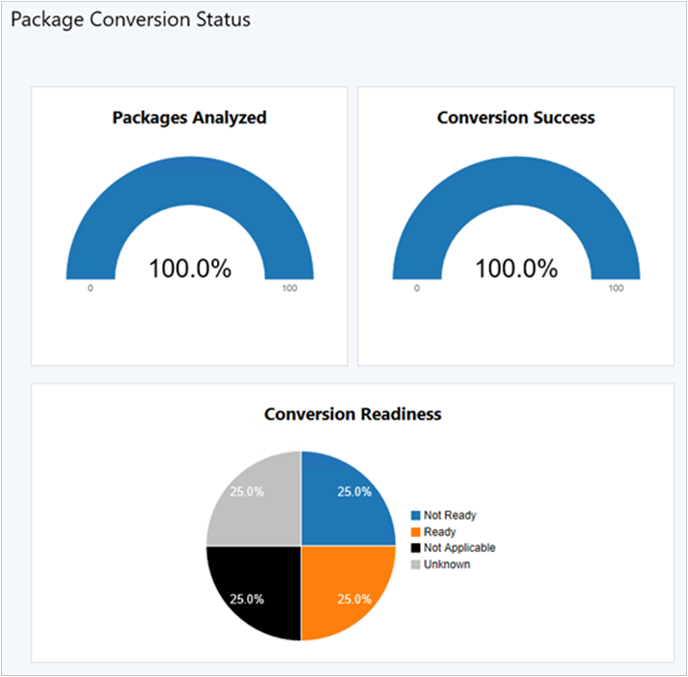
反馈
即将发布:在整个 2024 年,我们将逐步淘汰作为内容反馈机制的“GitHub 问题”,并将其取代为新的反馈系统。 有关详细信息,请参阅:https://aka.ms/ContentUserFeedback。
提交和查看相关反馈